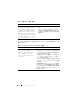Users Guide
RAID の設定と管理 101
コントローラの
BIOS
を有効にしたら、以下の手順を実行してそのコントローラ
の起動サポートを有効にします。
1
<Ctrl><N>
を押して
Ctrl Mgmt
(コントローラの管理)メニュー画面に
アクセスします。
2
<Tab>
を押して、カーソルを
Settings
(設定)ボックスの
Select
Bootable VD
(起動可能な仮想ディスクの選択)に移動します。
3
下矢印キーを押して、仮想ディスクのリストを表示します。
4
下矢印キーを使って仮想ディスクをハイライト表示します。
5
<Enter>
を押して仮想ディスクを選択します。
6
<Tab>
を押してカーソルを
Apply
(適用)ボタンに移動し、
<Enter>
を
押して選択した設定を適用します。
選択したコントローラの起動サポートが有効になります。
エラー時の BIOS 停止の有効化
BIOS Stop on Error
(エラー時の
BIOS
停止)オプションは、
BIOS
エラーが
発生した場合にシステムの起動を停止するために使用します。
BIOS Stop on
Error
(エラー時の
BIOS
停止)を有効にするには、次の手順を実行します。
1
<Ctrl><N>
を押して
Ctrl Mgmt
(コントローラの管理)メニュー画面に
アクセスします。
2
<Tab>
を押してカーソルを
Settings
(設定)ボックスの
Enable BIOS
Stop on Error
(エラー時の
BIOS
停止の有効化)に移動します。
3
スペースバーを押して
Enable BIOS Stop on Error
(エラー時の
BIOS
停止の有効化)を選択します。
Enable BIOS Stop on Error
(エラー時の
BIOS
停止の有効化)の横に
X
が表示されます。
4
<Tab>
を押してカーソルを
Apply
(適用)ボタンに移動し、
<Enter>
を
押して選択した設定を適用します。
コントローラ
BIOS
が有効になります。
Enable BIOS Stop on Error
(エラー時の
BIOS
停止の有効化)を無効にするには、スペースバーを押し
て
Enable BIOS Stop on Error
(エラー時の
BIOS
停止の有効化)の選
択を解除し、
Apply
(適用)を選択して
<Enter>
を押します。